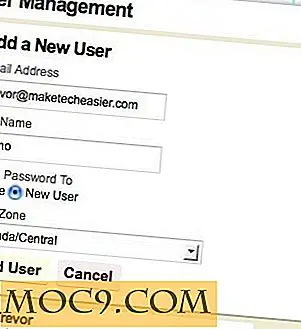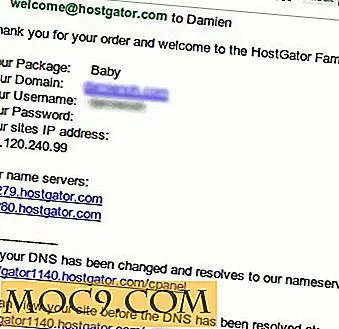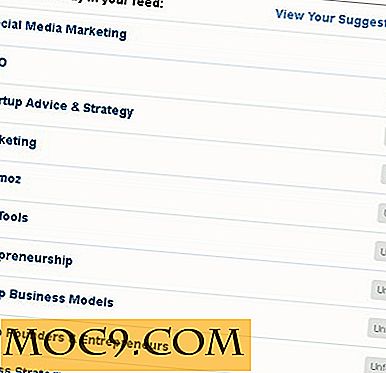Làm thế nào để cài đặt Windows 10 trên Raspberry Pi
Mặc dù Raspberry Pi đã được khoảng một vài năm, bạn chỉ thực sự có thể cài đặt Linux, BSD và hệ điều hành dựa trên ARM khác, không bao giờ Microsoft Windows. Điều này đã thay đổi với việc phát hành Windows 10. Microsoft đã tăng cường và tạo ra một phiên bản xương trần chỉ dành cho Pi.
Người dùng Mac và Linux : Mặc dù có thể flash hình ảnh thẻ SD với các hệ điều hành này, lõi Windows 10 IoT yêu cầu một tệp cụ thể chỉ có thể tìm thấy trên Windows.
Lưu ý: mặc dù Raspberry Pi 3 hiện đã hết và hỗ trợ cho Windows 10 đang đến, không có tùy chọn nào để cài đặt nó qua bảng điều khiển IoT. Hướng dẫn này sẽ được cập nhật để bao gồm hướng dẫn cho Pi 3 khi thời gian đến.
Cài đặt Windows 10 trên PC chính của bạn
Đảm bảo bạn đang chạy phiên bản Windows 10 mới nhất trên máy tính bạn đang sử dụng để tạo thẻ SD. Phương pháp này sẽ không hoạt động nếu bạn đang chạy Windows 7, 8 hoặc thậm chí Windows 8.1. Bạn có thể nhanh chóng tải xuống một tiêu chuẩn ISO từ trang tải xuống chính thức của Windows 10 của Microsoft.

Một khi bạn đã tải xuống, hãy đặt một đĩa DVD vào ổ đĩa quang và nhấp đúp vào tập tin ISO để ghi nó, hoặc làm theo các hướng dẫn này để tạo đĩa cài đặt USB (theo các liên kết này cho hướng dẫn dành cho Mac và Linux). Trong hướng dẫn này, chúng tôi đang sử dụng Rufus để tạo trình cài đặt USB.

Truy cập trang Rufus và khi bạn đang ở trên trang, chỉ cần cuộn xuống. Bạn sẽ thấy nút tải xuống. Nhấp vào nó và nhận được chương trình. Khi bạn đã tải xuống chương trình, hãy khởi chạy chương trình. Cắm ổ USB (không nhỏ hơn 4 gigabyte) và nhấp vào biểu tượng đĩa. Điều này sẽ mở một hộp thoại tập tin và nhắc bạn cung cấp một tiêu chuẩn ISO. Sử dụng hộp thoại mở tệp này, duyệt đến nơi tệp ISO Windows 10 nằm trên hệ thống của bạn và nhấp vào mở.
Nhấp vào nút Bắt đầu để tạo thanh USB cài đặt. Khi thanh USB được tạo, chỉ cần cấu hình BIOS của bạn để khởi động từ nó, và trải qua quá trình thiết lập Windows chuẩn. Hãy chắc chắn làm theo tất cả các hướng dẫn mà Microsoft cung cấp rất cẩn thận.
Cài đặt Windows 10 IoT Dashboard
Sau khi cài đặt Windows 10 trên PC, đã đến lúc cài đặt bảng điều khiển IoT cho Windows 10. Đây là chương trình cần thiết để tạo thẻ SD cho Raspberry Pi 2. Hiện tại không có cách nào khác để cài đặt Windows trên thiết bị này. Tải trang tổng quan bằng cách đi theo liên kết này. Trên trang, bấm vào nút " Get IoT core Dashboard " để tải xuống. Trình cài đặt cho chương trình này sẽ có hướng dẫn. Hãy chắc chắn để làm theo chúng một cách cẩn thận.

Microsoft có rất nhiều thông tin liên quan đến bảng điều khiển Windows 10 IoT và những gì nó có thể làm cho Raspberry Pi của bạn. Nếu bạn đang tìm cách sử dụng Pi của bạn để phát triển trong Windows 10, hãy truy cập trang này để tìm hiểu mọi thứ mà Microsoft có thể nói về lõi IoT và phát triển Raspberry Pi.
Cài đặt Windows 10 IoT trên Raspberry Pi 2
Bây giờ tất cả các chương trình cần thiết được cài đặt trên hệ thống của bạn, thẻ SD cuối cùng có thể được thực hiện. Lấy thẻ SD bạn đang lên kế hoạch cài đặt Windows 10 và chèn nó vào đầu đọc thẻ SD trên máy tính để bàn Windows 10 của bạn. Hãy nhớ rằng thẻ SD phải có kích thước ít nhất 8 gigabyte và xếp loại 10 trở lên.

Khởi chạy bảng điều khiển lõi IoT. Sau khi khởi chạy, bạn sẽ thấy một vài thứ trên màn hình dưới dạng ba menu thả xuống. Chọn Raspberry Pi 2 trong menu thả xuống đầu tiên, Windows 10 IoT core cho Raspberry Pi 2 trong lần thứ hai và thẻ SD bạn định sử dụng trong phần thứ ba.
Khi mọi thứ đã được chọn, hãy nhấp vào hộp nói rằng bạn chấp nhận các điều khoản và điều kiện của Microsoft, và chọn nút tải xuống và cài đặt.
Sau đây là quá trình nhấp nháy. Bạn sẽ thấy một thanh tiến trình bật lên trên màn hình và cho bạn biết rằng thẻ SD của bạn đang được flash. Quá trình này có thể mất một chút thời gian. Kiên nhẫn.

Khi đèn flash đã hoàn thành, một cửa sổ khác sẽ mở ra. Cửa sổ này sẽ phân vùng thẻ SD theo cách chính xác.

Khi quá trình phân vùng đã hoàn thành, bảng điều khiển IoT sẽ thông báo cho bạn biết rằng thẻ SD đã sẵn sàng.

Cuối cùng, chỉ cần lắp thẻ SD của bạn vào Pi mâm xôi, kết nối thiết bị ngoại vi của bạn, cáp mạng, hiển thị và bật nguồn. Đó là nó! Bây giờ bạn đang chạy Windows 10 IoT trên Pi của bạn!
Phần kết luận
Windows 10 IoT Core cho Raspberry Pi là một khởi đầu tốt cho một thị trường hầu như bị chi phối bởi Linux. Vì đây là Windows 10, nó không có cùng một lượng cộng đồng xung quanh nó và do đó có ít sự nhiệt tình hơn cho việc triển khai trên các loại bảng sở thích này.
Chúng tôi chỉ có thể hy vọng rằng khi Windows 10 IoT được áp dụng nhiều hơn, cộng đồng Pi sẽ đến với nhau và nhận ra một công cụ hữu ích là gì và có tiềm năng trở thành.
Bạn có sử dụng Windows 10 trên Pi 2 của bạn không? Cho chúng tôi biết lý do tại sao hoặc tại sao không dưới đây!